
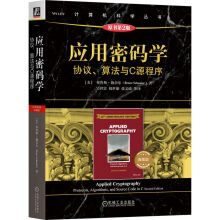
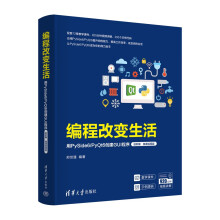
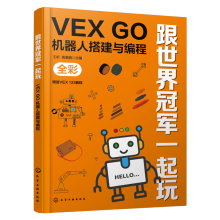

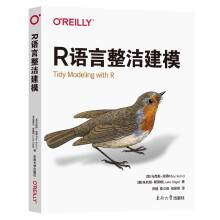


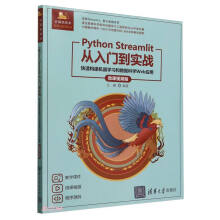


Vim是程序员、网站开发人员及系统管理员的重要工具,其速度和效率令其他的文本编辑器难以望其项背。Vim能在几乎每一个系统上运行,并支持大多数编程语言和标记语言。
《Vim实用技巧》包含了Vim的实用技巧和使用指南。全书概括了121个技巧,通过丰富的示例、清晰的体例和详细的讲解,展示了高效使用Vim的崭新方法。
第1章 Vim解决问题的方式 1
技巧1 结识·命令 1
技巧2 不要自我重复 4
技巧3 以退为进 6
技巧4 执行、重复、回退 7
技巧5 查找并手动替换 9
技巧6 结识·范式 11
第一部分 模式
第2章 普通模式 14
技巧7 停顿时请移开画笔 14
技巧8 把撤销单元切成块 15
技巧9 构造可重复的修改 16
技巧10 用次数做简单的算术运算 18
技巧11 能够重复,就别用次数 20
技巧12 双剑合璧,天下无敌 22
第3章 插入模式 26
技巧13 在插入模式中可即时更正错误 26
技巧14 返回普通模式 27
技巧15 不离开插入模式,粘贴寄存器中的文本 28
技巧16 随时随地做运算 30
技巧17 用字符编码插入非常用字符 31
技巧18 用二合字母插入非常用字符 32
技巧19 用替换模式替换已有文本 32
第4章 可视模式 34
技巧20 深入理解可视模式 34
技巧21 选择高亮选区 36
技巧22 重复执行面向行的可视命令 38
技巧23 只要可能,最好用操作符命令,而不是可视命令 39
技巧24 用面向列块的可视模式编辑表格数据 42
技巧25 修改列文本 43
技巧26 在长短不一的高亮块后添加文本 45
第5章 命令行模式 47
技巧27 结识Vim的命令行模式 47
技巧28 在一行或多个连续行上执行命令 50
技巧29 使用‘:t’和‘:m’命令复制和移动行 54
技巧30 在指定范围上执行普通模式命令 57
技巧31 重复上次的 Ex 命令59
技巧32 自动补全 Ex 命令 60
技巧33 把当前单词插入到命令行62
技巧34 回溯历史命令 63
技巧35 运行Shell命令 66
第二部分 文件
第6章 管理多个文件 72
技巧36 用缓冲区列表管理打开的文件 72
技巧37 用参数列表将缓冲区分组 75
技巧38 管理隐藏缓冲区 78
技巧39 将工作区切分成窗口 81
技巧40 用标签页将窗口分组 83
第7章 打开及保存文件 87
技巧41 用:edit命令打开文件 87
技巧42 使用:find打开文件 90
技巧43 使用netrw管理文件系统 92
技巧44 把文件保存到不存在的目录中 95
技巧45 以超级用户权限保存文件 96
第三部分 更快地移动及跳转
第8章 用动作命令在文档中移动 100
技巧46 让手指保持在本位行上 100
技巧47 区分实际行与屏幕行 103
技巧48 基于单词移动 105
技巧49 对字符进行查找 107
技巧50 通过查找进行移动 111
技巧51 用精确的文本对象选择选区 113
技巧52 删除周边,修改内部 117
技巧53 设置位置标记,以便快速跳回 119
技巧54 在匹配括号间跳转 120
第9章 在文件间跳转 123
技巧55 遍历跳转列表 123
技巧56 遍历改变列表 125
技巧57 跳转到光标下的文件 126
技巧58 用全局位置标记在文件间快速跳转 129
第四部分 寄存器
第10章 复制与粘贴 132
技巧59 用无名寄存器实现删除、复制与粘贴操作 132
技巧60 深入理解Vim寄存器 135
技巧61 用寄存器中的内容替换高亮选区的文本 140
技巧62 把寄存器的内容粘贴出来 142
技巧63 与系统剪贴板进行交互 145
第11章 宏 148
技巧64 宏的读取与执行 148
技巧65 规范光标位置、直达目标以及中止宏 151
技巧66 加次数回放宏 153
技巧67 在连续的文本行上重复修改 155
技巧68 给宏追加命令 158
技巧69 在一组文件中执行宏 160
技巧70 用迭代求值的方式给列表编号 164
技巧71 编辑宏的内容 166
第五部分 模式
第12章 按模式匹配及按原义匹配 172
技巧72 调整查找模式的大小写敏感性 172
技巧73 按正则表达式查找时,使用 \v模式开关 173
技巧74 按原义查找文本时,使用\V原义开关 176
技巧75 使用圆括号捕获子匹配 177
技巧76 界定单词的边界 179
技巧77 界定匹配的边界 180
技巧78 转义问题字符 182
第13章 查找 186
技巧79 结识查找命令 186
技巧80 高亮查找匹配 188
技巧81 在执行查找前预览第一处匹配 189
技巧82 统计当前模式的匹配个数 191
技巧83 将光标偏移到查找匹配的结尾 191
技巧84 对完整的查找匹配进行操作 193
技巧85 利用查找历史,迭代完成复杂的模式 196
技巧86 查找当前高亮选区中的文本 199
第14章 替换 201
技巧87 结识substitute命令 201
技巧88 在文件范围内查找并替换每一处匹配 203
技巧89 手动控制每一次替换操作 205
技巧90 重用上次的查找模式 206
技巧91 用寄存器的内容替换 208
技巧92 重复上一次substitute命令 210
技巧93 使用子匹配重排CSV文件的字段 213
技巧94 在替换过程中执行算术运算 214
技巧95 交换两个或更多的单词 216
技巧96 在多个文件中执行查找与替换 218
第15章 global 命令 223
技巧97 结识global命令 223
技巧98 删除所有包含模式的文本行 224
技巧99 将TODO项收集至寄存器 226
技巧100 将CSS文件中所有规则的属性按照字母排序 228
第六部分 工具
第16章 通过ctags建立索引,并用其浏览源代码 234
技巧101 结识ctags 234
技巧102 配置Vim使用ctags 237
技巧103 使用Vim的标签跳转命令,浏览关键字的定义 239
第17章 编译代码,并通过Quickfix列表浏览错误信息 243
技巧104 不用离开Vim也能编译代码 243
技巧105 浏览Quickfix列表 246
技巧106 回溯以前的Quickfix列表 249
技巧107 定制外部编译器 249
第18章 通过grep、vimgrep以及其他工具对整个工程进行查找 254
技巧108 不必离开Vim也能调用grep 254
技巧109 定制grep程序 256
技巧110 使用Vim内部的Grep 259
第19章 自动补全 261
技巧111 结识Vim的关键字自动补全 261
技巧112 与自动补全的弹出式菜单进行交互 263
技巧113 掌握关键字的来龙去脉 265
技巧114 使用字典中的单词进行自动补全 267
技巧115 自动补全整行文本 268
技巧116 自动补全文件名 269
技巧117 根据上下文自动补全 271
第20章 利用Vim的拼写检查器,查找并更正拼写错误 273
技巧118 对你的工作进行拼写检查 273
技巧119 使用其他拼写字典 275
技巧120 将单词添加到拼写文件中 276
技巧121 在插入模式下更正拼写错误 278
第21章 接下来干什么 280
21.1 继续练习 280
21.2 定制你自己的Vim 280
21.3 欲善其事,先利其器 281
附录A 根据个人喜好定制Vim 282
A.1 动态改变Vim的设置项 282
A.2 将配置信息存至vimrc文件 284
A.3 为特定类型的文件应用个性化设置 285
Drew Neil 是一位独立程序员、作家和培训师。他在世界各地参加研讨会、经常在会议上发言,并专门从事制作教学视频的工作。你可以在 vimcasts.org 网站上,找到他关于 Vim 的文章以及视频教程。